Перенос Joomla на хостинг
Установка Joomla на хостинг
Прежде чем, мы начнем перенос Joomla на хостинг, обратимся к высланному на наш электронный адрес письму. Там сказано, что разместить сайт на сервере можно с помощью любого FTP-клиента, используя логин, пароль и IP-адрес сервера. Файлы сайта нужно разместить в автоматически созданной папке public_html.
Мы подготовились к установке Joomla на хостинг - создали базу данных на сервере и создали FTP-соединение. Значит, пол дела сделано.
1. Теперь, если мы наберём в адресной строке браузера адрес нашего сайта (в моём случае http://puteshestvie.ru/), мы увидим строку приветствия и предупреждение "Перед закачиванием информации на Ваш аккаунт эту страницу (файл index.html), а также файл .htaccess можно удалить. Файлы нужно загружать в папку public_html".
Значит, прежде чем мы будем закачивать файлы нашего сайта на сервер, мы сразу должны удалить из автоматически созданной папки public_html два файла - index.html и .htaccess. Делаем это через Total Commander, выделив файлы в папке public_html и нажав F8 или кнопку "Удалить".
2. Найдите на компьютере (в левом окне) наш архив с сайтом - папку "www.zip", который мы подготовили для закачки на сервер. На сервере (в правом окне) должна быть открыта папка public_html. Выделяем папку www.zip и закачиваем на сервер в папку public_html,нажав F5 или "Копировать"
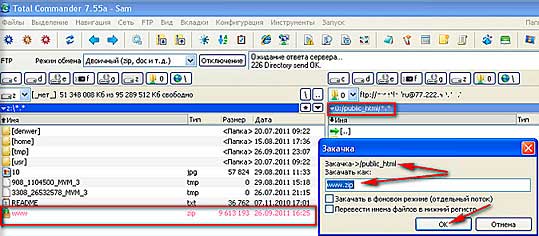
3. Затем идём в Панель Управления хостингом. Входим в "Файловый менеджер". Открываем папку publish_html. Находим и отмечаем галочкой архив www.zip. Нажав на икону "архивировать" распаковываем наш архив.
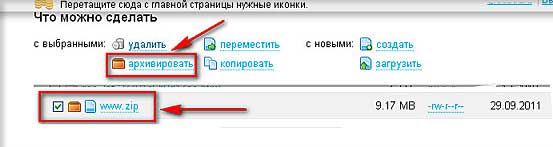
После того, как мы распаковали архив, входим в Total Commander. Восстановив соединение через FTP, мы видим в папке public_html файлы из распакованного архива. Архив, т.е. папку www.zip теперь можно удалить.
Изменение файла configuration.php
Теперь нам нужно обязательно изменить файл configuration.php, который находится в папке public_html. Почему это нужно сделать? Дело в том, что файл configuration.php отвечает за конфигурацию нашего сайта. В некоторых пунктах файла остались данные с локального компьютера. Нам нужно открыть и подкорректировать файл, внеся в эти пункты данные с сервера. Для этого входим в Total Commander, выделяем файл configuration.php и нажимаем F4 или "Правка".
— Регулярная проверка качества ссылок по более чем 100 показателям и ежедневный пересчет показателей качества проекта.
— Все известные форматы ссылок: арендные ссылки, вечные ссылки, публикации (упоминания, мнения, отзывы, статьи, пресс-релизы).
— SeoHammer покажет, где рост или падение, а также запросы, на которые нужно обратить внимание.
SeoHammer еще предоставляет технологию Буст, она ускоряет продвижение в десятки раз, а первые результаты появляются уже в течение первых 7 дней. Зарегистрироваться и Начать продвижение
Примечание.
Если Вам не удаётся открыть файл, нужно изменить права доступа к файлу на 777. Как это сделать смотрите здесь. Только не забудьте после правки документа изменить права доступа опять на 444. Если и в этом случае файл не откроется, идём в Панель Управления хостингом. Входим в "Файловый менеджер". Открываем папку publish_html. Находим файл configuration.php, открываем его и делаем исправления.
В файле configuration.php нужно изменить путь к временным файлам, название базы данных и пароль к базе данных.
1. Для того чтобы узнать путь к временным файлам, нужно войти в Панель управления хостингом. Входим в "Управление доменами" и смотрим таблицу "Домены на Вашем аккаунте", где находим путь к папке. Смотрите рисунок ниже
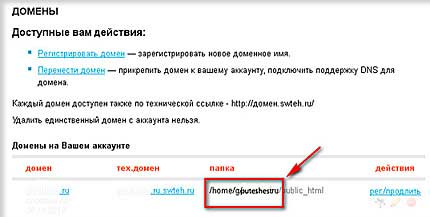
Теперь делаем исправления в файле configuration.php. Исправляем путь к временным файлам, копируя путь к папке (строки 18, 19):
var $log_path = '/home/g/puteshestru/public_html/logs';
var $tmp_path = '/home/g/puteshestru/public_html/tmp';
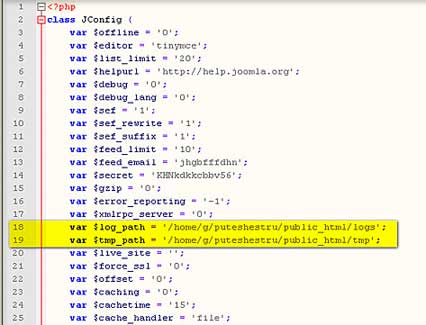
2. Исправляем имя базы данных и вводим пароль.
Исправляем имя базы данных: вводим имя базы данных, которую мы вводили при создании базы данных на хостинге (строки 35,36)
var $user = 'puteshestru';
var $db = 'puteshestru';
Вводим пароль для базы данных, который мы вводили при создании базы данных на хостинге (строка 52)
var $password = 'helghl56nfn';
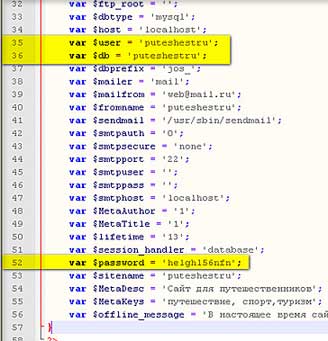
После внесения исправлений в configuration.php, файл нужно сохранить. Если Вы делали исправления через Total Commander, он запросит замену файла - даём согласие. Ещё раз напоминаю. Если Вы исправляли файл configuration.php, изменив права доступа на 777, не забудьте после исправления изменить права доступа к файлу на 444.
Теперь наберите в адресной строке браузера адрес Вашего сайта: http://домен/. Если Вы всё сделали правильно, перед Вами должна открыться главная страница Вашего сайта. Это значит, что теперь сайт выставлен на всеобщее обозрение. Управлять сайтом Вы сможете через панель управления, набрав в адресной строке браузера: http://домен/administrator/.
— Разгрузит мастера, специалиста или компанию;
— Позволит гибко управлять расписанием и загрузкой;
— Разошлет оповещения о новых услугах или акциях;
— Позволит принять оплату на карту/кошелек/счет;
— Позволит записываться на групповые и персональные посещения;
— Поможет получить от клиента отзывы о визите к вам;
— Включает в себя сервис чаевых.
Для новых пользователей первый месяц бесплатно. Зарегистрироваться в сервисе
Теперь, кроме установки различных расширений для Joomla, Вам нужно будет параллельно заниматься продвижением сайта и учиться зарабатывать на своем ресурсе. Также мы будем говорить о внешнем оформлении и изменении шаблона, о создании логотипа для сайта используя программу Photoshop. А пока... предлагаю сделать значок для Вашего сайта и поговорим о том, как вставить видео на сайт.



Комментарии
RSS лента комментариев этой записи